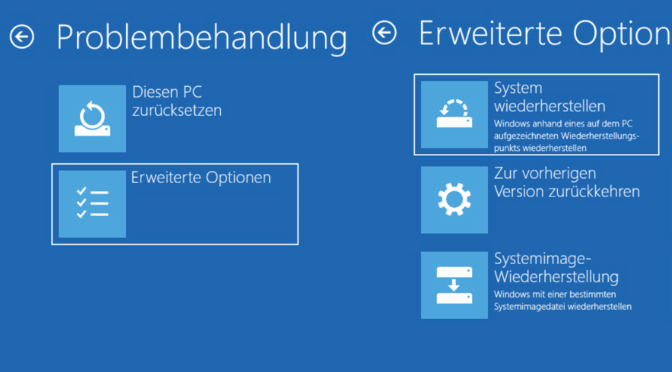Windows Start im Abgesicherten Modus für Problemlösungen
Windows 10 und 11 im abgesicherten Modus starten, um nur die wesentlichen Bestandteile des Betriebssystems für Problemlösungen zu laden, das wird in diesem Tutorial gezeigt.
Erweiterte Systemdienste, Programme im Autostart und andere nicht wichtige, aber möglicherweise fehlerhafte Funktionen bleiben deaktiviert. Es werden nur die erforderlichen Basisdienste geladen, damit der PC überhaupt läuft. So können mögliche Fehler behoben werden.
Ab Windows 8 hat Microsoft den Weg zum abgesicherten Modus grundlegend geändert. Zuvor reichte es, wenn man während des Hochfahrens auf die Taste F8 drückte. Das geht nun nicht mehr. Wie man den abgesicherten Modus unter Windows 10 erreichen kann, zeigt die folgende Vorgehensweise.
Es gibt mehrere Methoden um Windows 10 im abgesicherten Modus zu starten, drei mögliche Methoden werden hier aufgezeigt.
Methode 1
Ein vorgehen ist es, über Start und auf Neu starten gehen, bei gleichzeitigem drücken der (Umschalt) Shift Taste.
Folgende Bilderstrecke zeigt den schrittweisen Ablauf.
Durch drücken einer Nummerntaste 1-9 oder F-Taste F1-F9, Beispiel 4 für den Abgesicherten Modus.
Methode 2
Eine weitere Möglichkeit gibt es über die Tastenkombination Win+R um das Fenster Ausführen zu öffnen, hier gibt man msconfig ein und klickt auf OK um die Systemkonfiguration zu starten.
Zum Abschnitt „Start“ gehen und mit einem Klick das Kästchen „Abgesicherter Start“ aktivieren. Mit OK bestätigen und ein Neustart durchführen, der nächste Start wird im abgesicherten Modus ausgeführt.
Methode 3
Eine weitere Methode ergibt sich mittels shutdown in der Befehlszeile, in dem man auf Start klickt und auf der Tastatur eingabe eintippt, dann auf „Eingabeaufforderung“ klicken.
Nach drücken der Eingabetaste wird die Eingabeaufforderung geöffnet, um den Computer neu zu starten muss shutdown mit der Option „/o“ zusammen mit „/r“ ausgeführt werden.
C:\> shutdown /o /rF8-Taste für Starteinstellungen aktivieren
Möchte man das Startmenü mit F8-Taste dauerhaft wie zuvor bei Windows 7 haben, kann man eine Eingabeaufforderung als Administrator öffnen, und folgenden Befehl ausführen:
C:\> bcdedit /set {default} bootmenupolicy legacyNun wird die Option mit F8-Taste beim Start für einige Sekunden angezeigt.
Mit folgender Zeile kann man wieder die Windows 10 Standardeinstellung aktivieren:
C:\> bcdedit /set {default} bootmenupolicy standardWindows 10 Boot-Manager reparieren
Startet Windows 10 nicht mehr, gibt es die Möglichkeit, über die Computerreparaturoptionen von Windows 10 den Boot-Manager zu reparieren. Dazu startet man das Windows 10 System mit der Installations-DVD, oder ab einem USB-Stick oder einem Rettungsdatenträger.
Mit dem Befehl bootrec /fixmbr hat man eine gute Chance, das System wieder Bootfähig zu machen. Der Befehl schreibt den Master Boot Record neu an den Beginn der Festplatte. Hilft das nicht, lässt sich mit bootrec /scanos die Betriebssysteme anzeigen, die nicht im Boot-Manager eingetragen sind.
Hier ist erkennbar ob es Betriebssysteme gibt, die der Manager erkannt, aber noch nicht eingebunden hat. Der Befehl bootrec /rebuildbcd kann diese Systeme wieder in den Boot-Manager eintragen. Meist hilft auch bootrec /fixboot, wenn man parallel zu Windows 10 noch ein anderes Betriebssystem wie beispielsweise Windows 7 oder ein Linux auf dem Computer installiert hat. Der Befehl erstellt den Boot-Manager bootmgr neu.
bootrec /fixmbr
bootrec /rebuildbcd
bootrec /fixboot